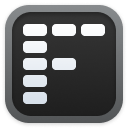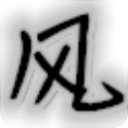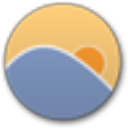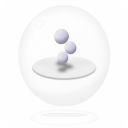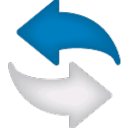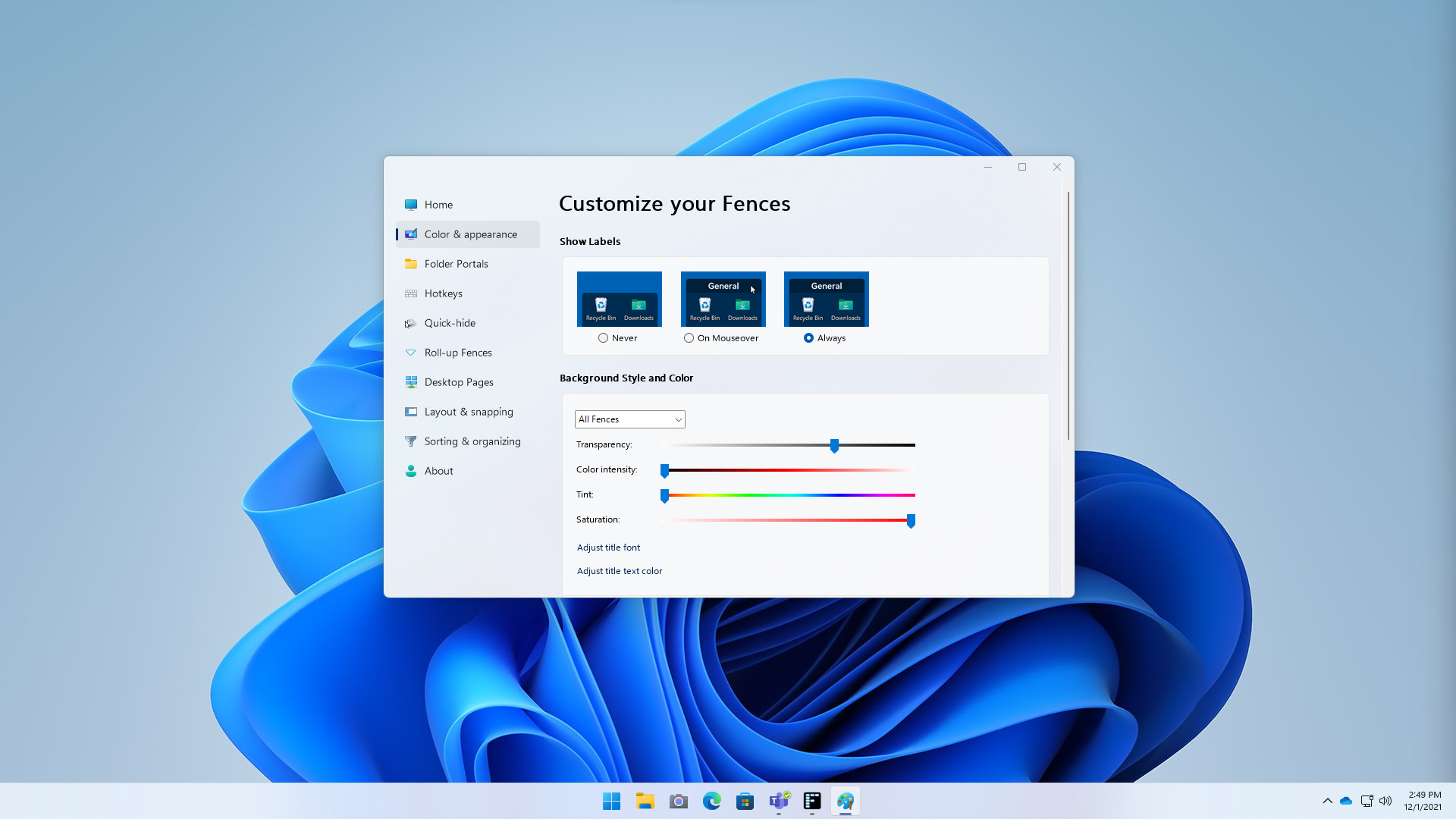
软件功能
1、增强功能
通过将您桌面上的程序、文件、文件夹等内容自动分类放置到不同的分区中来组织您的桌面,分区有很多自定义功能,得益于此Fences成为世界上最流行的桌面整理软件。
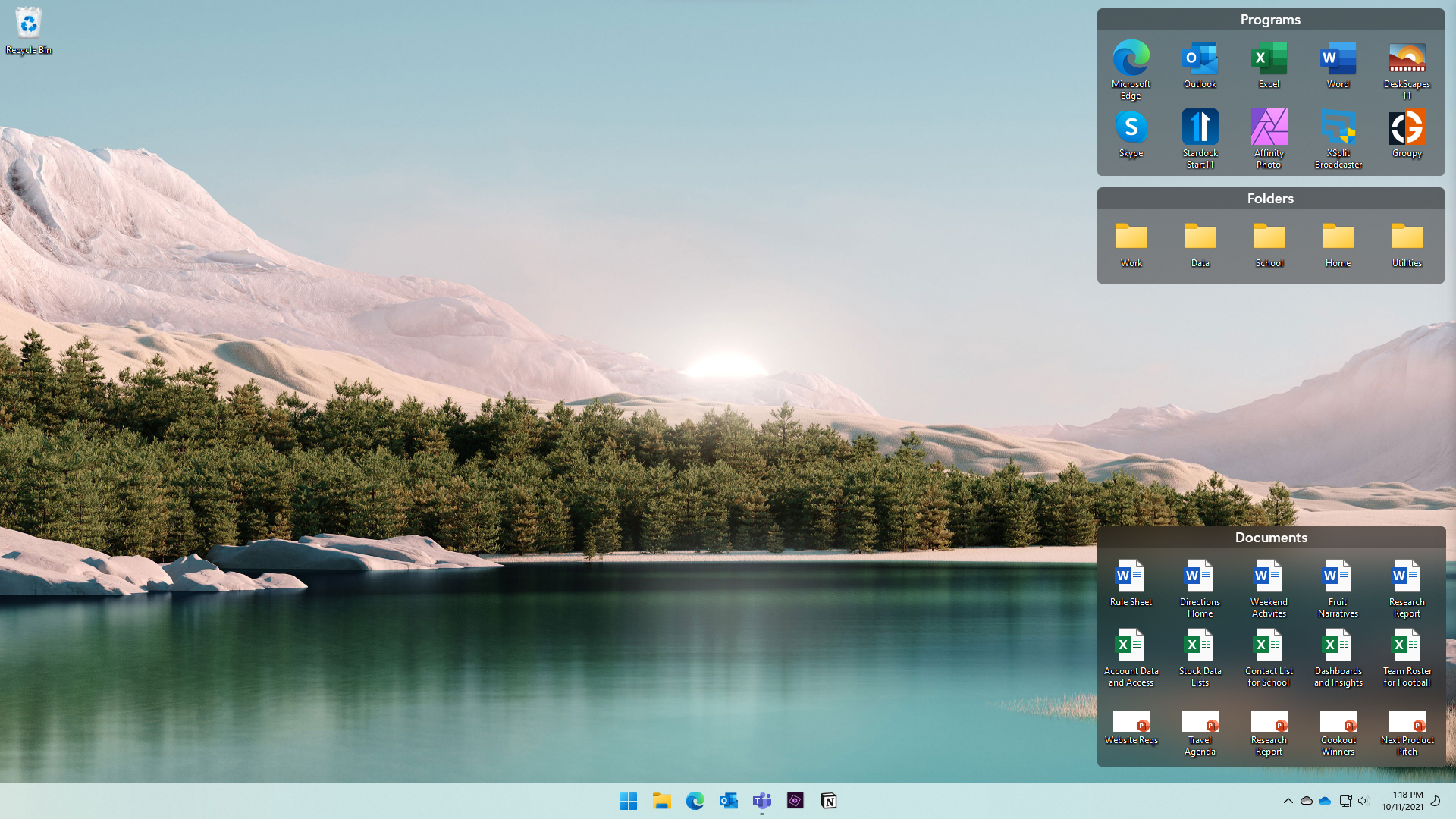
*在多页栅栏之间滑动
*将栅栏卷起到标题栏以获得更干净的桌面
2、文件夹映射
Fences的文件夹快捷入口功能可以让您电脑上的任意一个文件夹快速映射到桌面,达到快速访问的目的。
从分区的多功能菜单里快速自定义您的分区背景颜色、透明度、是否卷起等。

*定义规则来自动组织您的桌面图标
*Peek将您的围栏置于顶部,以便即时访问
*匹配 Windows 10 和 Windows 11 主题
*创建阴影区域以整理您的桌面
常见问题
1、桌面分区已检测到Explorer未正确关闭,预防起见,桌面分区已暂时禁用
出现这个问题的的可能原因是,最近新创建了文件夹快捷分区。
解决办法就是,先把这个快捷分区链接的文件夹的名字修改掉,然后再启用桌面分区软件fences,然后删除这个文件夹快捷分区。
2、Fences无法移动桌面分区,无法调整桌面分区大小,找不到分区选项
当你出现Fences4无法移动桌面分区,无法调整桌面分区大小,无法拖动分区位置,也无法打开分区选项的时候。您应该查看是不是分区被锁定的。
取消锁定后,再看是否可以完成以上操作了。
3、Fences找不到激活按钮,不显示激活按钮
如果您在激活Fences的时候,发现输入邮箱和密钥后,找不到激活按钮,这是极其少见的情况
我们可以在输入密钥和邮箱后,按键盘上的Tab键,在Tab切换到返回按钮右边这一块区域的时候,按下Enter键就可以激活了
4、Fences怎么恢复到初始默认状态
刚安装好Fences的时候,会自动分成三个默认分区,有时候,我们因为某些原因,希望恢复到默认状态。
我们可以通过以下步骤操作:
第一步:右键点击桌面空白处,选择配置桌面分区
第二步:打开设置界面后,点击左侧的【布局和快照】
第三步:鼠标滚轮往下滚动,选择执行自动布局
第四步:出现一个提示,提醒你这个操作会恢复到默认初始状态,点【是】即可